Khi bạn nhận được một thông báo trên iPhone, chẳng hạn như một cuộc gọi đến, điện thoại sẽ bắt đầu rung lên để thông báo cho bạn biết điều đó. Điều này rất hữu ích khi iPhone của bạn được đặt trong túi hoặc đang ở chế độ im lặng. Đôi khi iPhone của bạn không rung và điều này có thể khiến bạn phải bỏ qua những cuộc gọi, thông báo quan trọng.
Xem thêm: Tạo độ rung tùy chỉnh cho tin nhắn và các cuộc gọi trên iPhone
Có nhiều lý do khiến cho iPhone của bạn không rung, từ các cấu hình sai đến các vấn đề liên quan đến phần cứng như bộ rung bị hỏng. Nếu bạn đang phải đối mặt với một vấn đề như vậy, các hướng dẫn trong bài viết này sẽ giúp bạn “sửa chữa” một chiếc iPhone bị mất rung và phải làm gì nếu bộ rung không hoạt động.
Hướng dẫn khắc phục lỗi iPhone không rung
1. Bật “Rung khi đổ chuông” hay “Rung khi im lặng”

- Mở ứng dụng Cài đặt và đi đến mục Âm thanh (Sounds)
- Ở đây bạn sẽ tìm thấy hai nút cụ thể là chế độ “Rung khi đổ chuông” (Vibrate on Ring) và chế độ “Rung khi im lặng” (Vibrate on Silent). Nếu bạn bật “Rung khi đổ chuông” lên, iPhone của bạn sẽ rung khi nó không ở chế độ im lặng. Mặt khác, nếu bạn bật “Rung khi im lặng”, thì iPhone sẽ rung ngay cả khi nó đang ở chế độ im lặng.
- Bật 1 trong 2 nút tùy chọn trên, hoặc nếu thích thì bạn cũng có thể bật cả 2 cũng được.
Xem thêm: Hướng dẫn tắt rung cho iPhone ngay cả khi bật chế độ im lặng
2. Đặt lại các thiết lập trong cài đặt
Nếu iPhone của bạn vẫn không rung lên sau khi bật các nút trong phương pháp trên, bạn hãy thử một cách khắc phục khác thay thế đó là đặt lại các thiết lập của thiết bị. Điều này sẽ không xóa bất kỳ nội dung nào trên iPhone của bạn, mà nó sẽ đặt lại các thiết lập và đưa chúng về thiết lập mặc định của máy.
Để đặt lại các thiết lập của iPhone, các bạn làm theo các bước sau:
- Mở ứng dụng Cài đặt.
- Đi đến Cài đặt chung (General).
- Kéo xuống cuối phần này và nhấn Đặt lại (Reset).
- Chọn Đặt lại tất cả cài đặt (Reset All Settings) và nhấn xác nhận để bắt đầu.
- Sau khi đặt lại xong, hãy kiểm tra xem iPhone của bạn đã có thể rung được chưa.
3. Khôi phục lại máy
Nếu bạn đã thử 2 phương án trên rồi mà iPhone của bạn vẫn chưa rung thì cách cuối cùng bạn có thể làm là khôi phục lại máy.
- Hãy sao lưu dữ liệu của iPhone lại bằng iTunes hoặc iCloud.
- Kết nối thiết bị với máy tính của bạn.
- Mở phần mềm iTunes lên.
- Click vào tab Tóm tắt (Summary).
- Click vào nút Khôi phục (Restore) và làm theo các hướng dẫn trên màn hình.
- Sau khi khôi phục xong, hãy kiểm tra xem iPhone của bạn đã có thể rung được chưa.
Tham khảo: Cách khôi phục (restore) lại iPhone/iPad/iPod Touch bằng phần mềm iTunes
4. iPhone vẫn không rung
Nếu iPhone của bạn vẫn không rung được sau khi thử tất cả các phương pháp trên, thì rất có thể đây là một lỗi từ phần cứng. Trước khi đến các trung tâm bảo hành để sửa chữa, bạn hãy kiểm tra bộ rung của iPhone có hoạt động tốt hay không. Để làm như vậy, hãy vào Cài đặt – Âm thanh, tắt tùy chọn “Rung khi Im lặng” và sau đó bật nó trở lại. Nếu thiết bị của bạn rung thì có nghĩa là bộ rung vẫn hoạt động tốt và vấn đề nằm ở phần mềm.
Nếu nó không rung, bạn có thể thực hiện một thử nghiệm khác để chắc chắn. Đó là cần gạt rung, thử gạt lên xuống nó xem thiết bị của bạn có rung không, và hãy nhớ là 2 tùy chọn “Rung khi đổ chuông” (Vibrate on Ring) và “Rung khi im lặng” (Vibrate on Silent) được bật lên nhé. Nếu iPhone của bạn vẫn không rung động, thì có nghĩa là bộ rung có vấn đề và bạn phải mang nó đến các trung tâm bảo hành để sửa chữa nó.
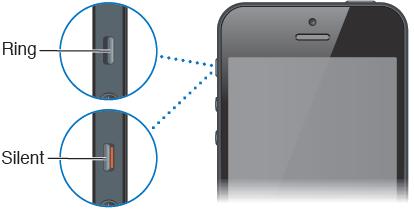
Đây là một trong những cách để khắc phục lỗi iPhone không rung. Hy vọng thiết bị của bạn sẽ rung trở lại qua các phương pháp trong bài viết này mà không gặp phải bất kỳ vấn đề gì.


Bình luận